Рисуем волосы (урок 3) / Creativo.one
В этом уроке будем учиться рисовать волосы, закрученные наверх. Здесь использовались только стандартные круглые кисти Фотошопа.
Не существует такого секрета, с помощью которого вы сможете с легкостью нарисовать красивые волосы. Для достижения хорошего результата нужна практика, практика и еще раз практика.
Весь смысл заключается в том, чтобы натренировать свою технику рисования волос. Рисование — это импровизация, а не повторение уроков. Вот вам несколько советов, а дальше, мышку в зубы и вперед!
Удачи!
1. Создадим новый слой. Круглой, среднего размера кистью нейтрального базового цвета, обозначьте основные формы прически.
2. Блики и тени обозначены с помощью небольших вариаций того же самого цвета. Большой круглой, с мягкими краями, кистью — грубые переходы цвета. Также на этом этапе автор подчистил неровные края ластиком маленького размера.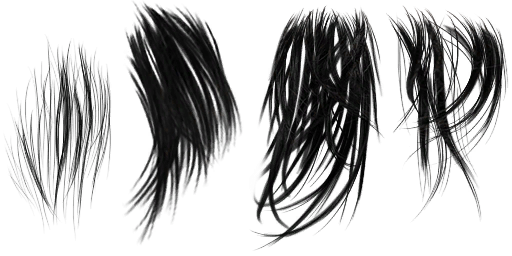
3. Продолжайте рисовать и перерисовывать до тех пор, пока не будете полностью удовлетворены результатом. Именно сейчас вы показываете отдельные пряди и их расположение относительно друг друга.
Правильный баланс бликов и теней очень важен, если вы хотите показать настоящую текстуру волос. В зависимости от вашего стиля рисования и того, как далеко расположен объект, если шаг проделан отлично, можно остановиться прямо сейчас. Но если вы рисуете портрет, где очень важны детали, лучше продолжить.
Можно заметить, что автор пока не нарисовал тонких волосков, только пряди — светлые поверх темных. Логично, что если вы хотите нарисовать восхитительные волосы, то нужно обозначить каждый волосок… тогда волосы не будут отличаться от настоящих.
Чтобы вам стал лучше понятен этот этап работы, автор взял обычное фото волос и размыл их с помощью фильтра. Детали исчезли. Теперь на фото можно увидеть только базовые формы и цветовые соотношения — то, что должно получиться у вас на этом этапе.
4. Маленькой кистью с мягкими краями обозначим четче тени от прядей — это добавит волосам объема. Более светлым и насыщенным цветом нарисуем блики. Опять-таки, мы не забываем про баланс светотени, чтобы не нарушить объемный вид.
5. Теперь сменим мягкую кисть на кисть с жесткими краями, чтобы детализировать прическу. Не спешите, иначе все испортите! Если направление/изгиб прядей будет неправильным, то это испортит все впечатление от рисунка. Для тех, кто до сих пор не понял принцип работы автор сделал анимированный гиф, демонстрирующий различные слои.
Заметьте, что используется всего 4 цвета и ни один из них не должен быть слишком темным или слишком светлым.
Финальный этап! Это в принципе просто продолжение четвертого шага, мы просто прорисуем отдельные маленькие прядки. Такие небольшие прядки по бокам очень важны для придания волосам реалистичности.
Отдельные волоски можно прорисовывать только на финальном этапе. Это как завершающие штрихи. И на этой ноте… вуаля! Волосы! Они готовы! Заканчивайте чтение и отправляйтесь рисовать!
Автор: Katherine Dinger
Учимся рисовать реалистичные волосы в Фотошоп #1 | Creativo
Воссоздание реализма – это сложный аспект в искусстве, но вы можете преуспеть в этом, если поднимите своё мастерство на совершенно новый уровень.
В этом уроке я покажу вам, как нарисовать четыре различные прически, используя различные текстуры волос и разнообразный дизайн локонов. Я покажу вам пошаговый процесс достижения реализма, используя технику работы с режимами наложения
Итоговый результат:
Сохранить1. Знакомимся с кистями
Знакомимся с кистямиМы не можем приступить к работе, пока не вооружимся соответствующими инструментами. А для того, чтобы нарисовать изображение в цифровом виде, я буду использовать графический планшет 3 Wacom Intuos. Существует множество различных кистей, доступных онлайн в Интернет, и, возможно, широкий выбор кистей затруднит ваш выбор. Позвольте мне упростить этот процесс, сказав вам, что у вас уже есть уникальные кисти, которые ждут вас в программе Adobe Photoshop CC.
Просто нажмите клавишу F5, чтобы появилась панель настроек кисти. Нажмите кнопку Наборы кистей (Brush Presets) и выберите кисть из списка стандартных кистей.
Жёсткая Круглая Кисть Нажим НепрозрачностьОсновная кисть, которую я буду использовать, это моя самая любимая кисть Жёсткая Круглая Кисть Нажим Непрозрачность (Hard Round Pressure Opacity brush). Любимая, потому что у кисти затенённые края и высокая чувствительность пера. Данная кисть достаточно универсальна, с её помощью можно создавать наброски, а также вьющуюся структуру волос.
Вторая кисть, которая нам понадобится, это текстурная кисть Сухая кисть (Dry Brush). Чтобы добиться супер реалистичного эффекта, никогда не забывайте добавлять немного зернистости, а также текстуру к своей работе. Позже я покажу вам, как применять данную кисть, которая поможет воссоздать текстуру грубых вьющихся волос.
Многие начинающие пользователи совершают ошибку, когда приступают к созданию картин без предварительного подбора исходных изображений, используемых в качестве образцов. Они видят, что их любимые дизайнеры сразу приступают к созданию своих картин, поэтому они считают, что они должны следовать их примеру.
Не надо спешить при воссоздании реализма, поэтому не бегите впереди паровоза. Нет лучшего способа понять, как выглядят вещи в реальной жизни, чем изучение фотографий. Профессиональные дизайнеры тратят тысячи часов, работая с кистью, воссоздавая и изучая определенные условия освещения, поэтому они лучше знакомы с различными вариантами сцен, чем среднестатистический человек.
Я буду использовать следующие четыре изображения в качестве образцов, которые помогут нам при создании волос:
- Прямые короткие волосы
- Прямые длинные волосы
- Вьющиеся длинные волосы
- Жёсткие кудрявые волосы
Существует вечный спор на тему, рисовать набросок или обводить контур. Я знаю, что это звучит как подвох, но всё дело в практике, и я не хочу, чтобы ваше волнение по поводу ваших способностей к рисованию мешало вам прислушиваться к другим хорошим советам. Поэтому, даже, если вы не уверены в себе и чувствуете себя, как будто вы «не сможете нарисовать», я обещаю вам, вы сможете справиться. Просто обведите контур изображения, чтобы получить набросок, который вам нужен.
3. Знакомимся с режимами наложенияРаботая со слоями в программе Photoshop с различными режимами наложения, вы сможете сэкономить уйму времени. Ниже представлен весь процесс создания отдельной причёски. Не обязательно соблюдать этот порядок, но я однозначно начинаю со слоёв в режиме Нормальный (Normal).
Не обязательно соблюдать этот порядок, но я однозначно начинаю со слоёв в режиме Нормальный (Normal).
Установите разрешение своего документа 300 точек на дюйм (dpi), это обеспечит работу с кистью при высоком разрешении. При создании первоначального наброска, вы должны всегда начинать с режима Нормальный (Normal), чтобы нанести базовые цвета и создать основной рисунок.
Мягкий свет (Soft Light)Ваш набросок раздражает вас? Чёрные линии рисунка не всегда выглядят блестяще, особенно, если ваш набросок имеет немного произвольную форму. Чтобы отлично совместить свой набросок с цветовыми оттенками рисунка, поменяйте режим наложения на Мягкий свет (Soft Light). Поиграйте с Непрозрачностью (Opacity) на своё усмотрение, и вы увидите огромную разницу в получении реалистичного эффекта.
Умножение (Multiply)Каждый раз, когда вам приходится работать с различными режимами наложения, создавайте новый слой.
Слои с режимом наложения Умножение (Multiply) должны всегда использоваться для создания теней, поэтому вам нет необходимости подбирать соответствующий оттенок в палитре цветов. Просто наведите кисть поверх области, которая должна быть в тени, при этом удерживайте клавишу (Alt). Это поможет вам выбрать цветовой оттенок с участка изображения и автоматически умножит его, чтобы получить наиболее тёмный результат.
Примечание переводчика: с помощью режима наложения Умножение (Multiply), вы усиливаете эффект затенения.
Перекрытие (Overlay)Всякий раз, когда я думаю о режиме наложения Перекрытие (Overlay), я думаю о свете. На слое с режимом наложения Перекрытие (Overlay), вы можете добавлять как тёплый, так и холодный свет для осветления волос таким образом, чтобы воссоздать естественное освещение. Однако будьте осторожны с этим режимом наложения, т.к. здесь можно переусердствовать.
Линейный осветлитель (Добавить) (Linear Dodge (Add))Теперь, когда вы знаете весь процесс, который я обычно применяю, когда рисую волосы, давайте попробуем нарисовать различные причёски.
Давайте начнём с простой причёски «Каре». Нарисуйте короткие волосы, не забудьте нарисовать голову с туловищем, а также, не забывайте, что волосы должны быть немного более распущенными, чтобы добавить динамики к волосам. Прокрасьте волосы и кожу одним тоном на новом слое. Поменяйте режим наложения для своего наброска на Мягкий свет (Soft Light).
Шаг 2Добавьте новый слой, поменяйте режим наложения для данного слоя на Перекрытие (Overlay). С помощью кисти ярко-жёлтого цвета, нарисуйте световые блики на волосах, куда может попадать солнечный свет. Это поможет превратить темно-коричневый цвет в более тёплые тона.
Шаг 3Добавьте новый слой, поменяйте режим наложения для данного слоя на Умножение (Multiply) и, используя тот же самый коричневый цвет с основного наброска, добавьте тени к волосам. Если ваш рисунок начинает выглядеть немного пятнистым, удалите нарисованное, а затем убедитесь, чтобы Жёсткость (Hardness) вашей кисти была установлена на 100%.
Продолжайте наносить мазки кистью, добавляя локоны волос, при этом уменьшив размер кисти. Под рукой держите исходное изображение в качестве образца до тех пор, пока вы не будете достаточно уверенными, чтобы продолжать экспериментировать самостоятельно.
Шаг 5Поработайте над тоном волос. Добавьте отдельные вьющиеся локоны волос, чтобы придать больше динамики, а затем смягчите края с помощью белой кисти или с помощью ластика слегка обработайте кончики. Дорисуйте воротничок синего цвета.
Шаг 6Создайте новый слой ниже всех слоёв и с помощью линейного градиента светло-голубого цвета залейте задний фон.
Шаг 7В заключение, создайте новый слой, поменяйте режим наложения для данного слоя на Линейный осветлитель (Добавить) (Linear Dodge (Add)). Нарисуйте оставшиеся световые блики с помощью кисти размером 1-5 px. По завершении, короткие прямые волосы будут выглядеть, как на скриншоте ниже.
Следующий стиль, который мы нарисуем, будет представлять те же самые прямые волосы, но на этот раз с чёлкой. Нарисуйте набросок, обратите внимание на то, как будет уложена чёлка.
Даже, если вы собираетесь использовать тёмный цвет волос, используйте светлые базовые цвета. Прокрасьте волосы на новом слое, а затем поменяйте режим наложения для слоя с наброском на Мягкий свет (Soft Light).
Шаг 2Теперь давайте добавим тени. Создайте новый слой, поменяйте режим наложения для данного слоя на Умножение (Multiply). Вначале нарисуйте самые тёмные тени. Старайтесь, чтобы тени были мягкие и чтобы были видны базовые слои сквозь тени.
Шаг 3Добавьте мягкий свет на внешние края волос, для этого используйте слой с режимом наложения Перекрытие (Overlay).
Шаг 4Залейте задний фон красивым персиковым градиентом. Добавьте деталей к волосам, экспериментируя с цветом, а также используя кисть маленького диаметра для воссоздания отдельных прядок волос. Даже если это и прямая причёска, всё равно должна присутствовать некая динамика, которая создаёт ощущение реализма.
Даже если это и прямая причёска, всё равно должна присутствовать некая динамика, которая создаёт ощущение реализма.
Продолжайте работать над волосами. Когда вы будете готовы к добавлению световых бликов, создайте новый слой, поменяйте режим наложения для данного слоя на Линейный осветлитель (Добавить) (Linear Dodge (Add)). Нарисуйте заключительные световые блики, а также добавьте блеск поперёк чёлки. Итоговый результат можно увидеть на скриншоте ниже.
6. Как нарисовать вьющиеся волосыШаг 1Далее, мы нарисуем вьющиеся волосы. Мы можем разбить причёску на отдельные вьющиеся локоны. Изучите, как закручиваются локоны. Нарисуйте отдельный локон, чтобы понять, как вьётся локон. Для основной части причёски, локон имеет простую форму «S», которая является базовой кривой для волос.
Шаг 2Добавьте базовые цвета на свой набросок с вьющимися волосами. Поменяйте режим наложения для слоя с наброском на Мягкий свет (Soft Light), а затем создайте новый слой с режим наложения Умножение (Multiply), чтобы нарисовать тени.
В общем говоря, техника остаётся та же самая, что и при создании прямых волос. Добавьте тени перед тем, как добавить световые блики. Добавьте световые блики на новом слое с режимом наложения Линейный осветлитель (Добавить) (Linear Dodge (Add)).
Шаг 4Чтобы придать изображению завершающий вид, добавьте линейный градиент на задний фон. Ещё раз выберите кисть маленького диаметра, чтобы добавить яркие световые блики. Для того чтобы воссоздать определённую текстуру, проявите произвольность при прокрашивании отдельных волосков в этом шаге, т.к. вьющиеся волосы часто менее послушные.
7. Как нарисовать короткие кудрявые волосыШаг 1Последняя причёска – это жёсткие кудрявые волосы. Это, как правило, этнический стиль причёски, который богат текстурой и требует больше шагов для воссоздания, чем для предыдущих причёсок.
Начните с наброска, используя жёсткую круглую кисть, точно так же, как и с предыдущими причёсками.
Добавьте базовые цвета, но на этот раз примените линейный градиент для волос, цвет градиента – светлый блондин. Данный градиент поможет нам больше понять о том, насколько причёска должна быть многослойной. Далее, поменяйте режим наложения для слоя с наброском на Мягкий свет (Soft Light).
Шаг 3Попробуйте представить себе, как различные слои волос лежат на голове, когда вы начинаете фокусироваться на тенях. Цвета будут варьироваться в зависимости от действия краски для волос. В данном случае, на исходном изображении, волосы девушки окрашены в омбре, поэтому вам придётся поэкспериментировать с различными цветовыми оттенками на отдельных новых слоях, установив для этих слоёв режимы наложения Перекрытие (Overlay) и Умножение (Multiply).
Примечание переводчика: (Омбрé; синонимы: деграде, балаяж, брондирование) — особая техника окрашивания волос. Это приём, при котором создаётся плавный переход от более тёмного оттенка волос у корней к более светлому оттенку на кончиках.
Как женщина с дикими вьющимися волосами, я очень хорошо знакома с этой текстурой. Но для того, чтобы воссоздать данную текстуру, вам необходимо дополнительно применить другие кисти.
Нарисуйте текстуру с помощью сухой кисти, о которой мы говорили ранее. Сухая кисть поможет воссоздать вьющуюся природу африканских волос, поэтому не забудьте применить кисть по всей длине волос.
Шаг 5Продолжайте усиливать вьющуюся текстуру волос. Данные завитки сильно отличаются от вьющихся волос, поэтому, используйте изогнутые линии по всей длине волос для имитации густых завитков.
Шаг 6В заключение добавьте розовый задний фон, а также добавьте тёплый свет, чтобы придать волосам попсовый вид. Поменяйте режим наложения на Линейный осветлитель (Добавить) (Linear Dodge (Add)), чтобы добавить яркие спиральные завитки и придать им вид, как будто они вылетают вперёд.
И на этом всё! Урок, как рисовать реалистично, может стать полезным опытом. Сегодня вы многое узнали про освещение, текстуры и цветовые оттенки, а также то, что вы можете создать в программе Photoshop.
Сегодня вы многое узнали про освещение, текстуры и цветовые оттенки, а также то, что вы можете создать в программе Photoshop.
Надеюсь, вам понравился урок, и вы узнали сегодня, как нарисовать четыре различные причёски. Какая их них ваша любимая? Спасибо, что были со мной. Удачи!
Итоговый результат:
Поделиться своей работой и задать вопрос можно на странице урока сайта photoshop-master.ru
Уроки фотошопа. Все о кистях
12 — 2009Романова Инна Витальевна,
ведущий преподаватель Центра компьютерного обучения «Специалист» при МГТУ им.Н.Э. Баумана
Работа кистями в программе Adobe Photoshop CS3 очень интересна, так как можно применять различные наборы кистей, загружать их дополнительно, используя для этого либо Библиотеку стилей, либо внешний набор. Самые экзотические кисти из Интернета доступны — осталось только научиться закачивать их в программу! А при помощи кистей эксперименты в программе станут более творческими и многогранными.
Этап 1. Использование кистей
Создадим в Photoshop CS3 новый документ: File → New (или, для любителей горячих клавиш, Ctrl + N) с любыми размерами:
1. Активируем инструмент Brush Tool — основной рабочий инструмент в данном уроке:
Обратите внимание на панель параметров данного инструмента: параметр, который содержит опции настройки размера, формы и жесткости, также называется Brush!
2. Раскройте параметр Brush на панели рисования и пролистайте список кистей:
Каждый вид кисти соответствует определенной задаче: некоторые кисти неплохо имитируют работу натуральных инструментов (мел, масло, гуашь), другими можно дорисовывать кончики волос и ретушировать кожу. Выберите декоративную кисть, например кленовый лист!
3. Подбор цвета кисти:
Каждый вид кисти соответствует определенной задаче: некоторые кисти неплохо имитируют работу натуральных инструментов (мел, масло, гуашь), другими можно дорисовывать кончики волос и ретушировать кожу.
Выберите декоративную кисть, например кленовый лист!
4. Проведите кисточкой с выбранным цветом по полотну. Что у нас получилось:
Вот она — хитрая настройка кисточки! Проводим кисточкой, а листьев получается много, все под разным углом и разного размера, да и цвет меняется…
Этап 2. Загрузка кистей
1. В Photoshop большинство кистей скрыто, но достать их легко:
Если вы развернете параметр Brush на панели инструментов и пройдете по кнопке, то увидите ряд команд, из которых весь последний блок — кисти, которые Photoshop имеет в наличии! Перед вами так называемая «Библиотека кистей». Выберите, например, набор Special Effect Brushes.
| Совет Во всплывающем окне, которое появится после щелчка, выберите опцию Appended (добавить) — благодаря этому вы не потеряете исходных кистей! |
2. Результат: декоративных кистей прибыло! Бабочки да цветочки! Как же загрузить именно то, что нужно?
Алгоритм простой: скачать любую кисть из Интернета и выполнить команду:
Edit → Preset manager
В появившемся окне выполнить команду Load и указать путь к нужной кисточке!
Например, выберем кисть в виде молний.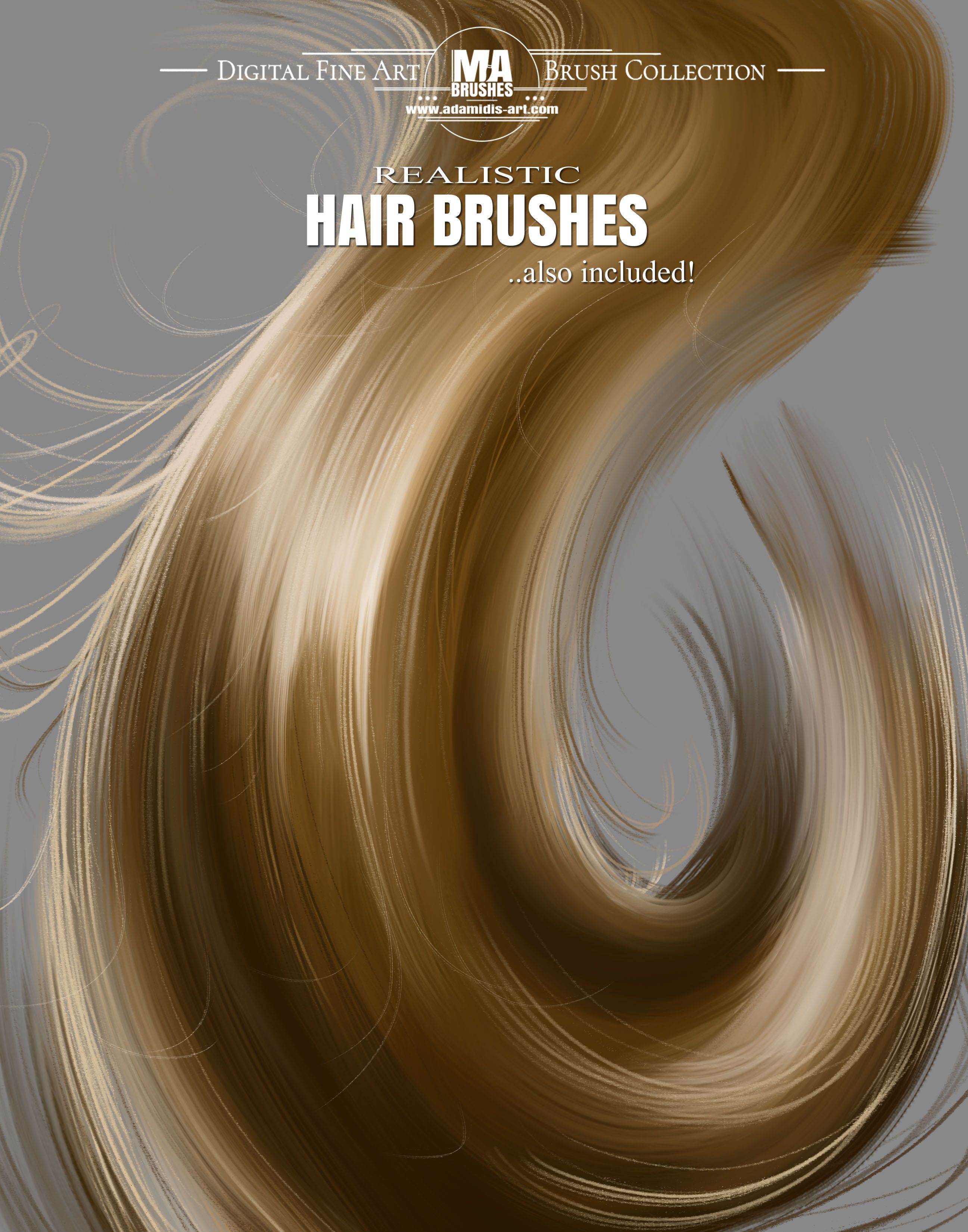
Результат:
Кисти загружены — ими уже можно рисовать различными цветами и размерами!
| Совет Желательно при работе с декоративными кистями предварительно создавать новый слой в палитре Layers. В дальнейшем это даст вам возможность перемещать мазок кисти, лежащий на отдельном слое (Move tool), а также модифицировать его при помощи команд трансформации (Ctrl + T). |
Этап 3. Создание кистей
1. Для создания кисти используйте контрастные цвета: например белый фон и черный объект, хотя это и не обязательно. Рассмотрим простой вариант:
Создайте документ (File->New) размером 10×10 см.
Подберите черный цвет для инструмента Brush
Изобразите что-нибудь на полотне.
Выполните команду: Edit -> Define Brush Preset.
Дайте кисти имя (не обязательно).
Готово! Теперь вы можете рисовать своей новой кистью, любыми цветами и размерами!
2. Но это еще не все! Как же появились на свет естественные кисти в виде ворон, бриллиантов, губ? Неужели их рисовали гении? Совершенно не обязательно! Ведь можно определить кисть из любой фотографии!
Откройте любую фотографию.
Выполните команду: Edit -> Define Brush Preset.
Дайте кисти имя.
Создайте документ побольше (50×50 см).
Выберите инструмент
| Совет Если вы хотите в качестве кисти определить не всё изображение, а только его часть — задействуйте Eraser tool (ластик). Следует аккуратно стереть ненужные части изображения и выполнить команду Edit → Define Brush Preset. Не волнуйтесь за стертые места — программа их попросту не увидит! Работайте строго на Background — функция не терпит прозрачности! |
Этап 4. Настройка кистей
1. Цель данного этапа — сделать кисть интересной! Для примера можно использовать свадебную фотографию.
Открываем любую интересную фотографию и устраняем исходный фон любым удобным для вас способом.
Добавляем изюминку:
Градиент на отдельном слое. Работа инструмента Gradient tool.
Свечение внутреннее и внешнее. Работа с эффектами Outer Glow и Inner Glow.
Круги на воде при помощи фильтра Zig—Zag.
2. Приступаем к созданию кисти!
Как обычно, создаем новый документ: File -> New размером 10×10 см.
Выбираем альтернативный инструмент для создания кисти: Shape tool.
На панели параметров выберите среди прочих форм сердце.
Нарисуйте сердце, удерживая левую клавишу мыши.
Определите фигуру (по сути, она является векторной маской) как кисть нашей командой: Edit -> Define Brush Preset.
Внимание! Команда сработает ТОЛЬКО в случае, если предварительно вы устраните контур фигуры. Если раньше вы не сталкивались с векторными объектами, то достаточно просто в палитре Layers щелкнуть на Background. Контур фигуры исчезнет.
| Совет Чтобы кисть была объемной, рекомендую использовать стили. Можно даже воспользоваться стандартными заготовками программы в палитре Styles. |
3. Пробуем кисть! Пока она скучная…
1. Создайте снова тренировочный полигон (50×50 см).
2. Выберите инструмент Brush tool и в параметре Brush отыщите свою кисть-сердце.
3. Рисуем: при проведении кистью создается просто череда объектов.
4. Настройка кисти:
Достаточно нажать на клавишу F5 на клавиатуре, когда активирован инструмент Brush tool, — и вы увидите расширенную настройку кисти! Можно также выполнить команду из главного меню: Window → Brushes.
Проставляем с вами настройки, как на скриншотах, убедимся, что вид кисти изменился (процесс можно наблюдать в окне предварительного просмотра). В первой категории мы производим настройку колебания размера и угла вращения.
Внимание! Для проставления настроек мало поставить галочку на категорию Shape Dynamics, нужно щелкнуть по данной категории!
В категории Color Dynamics настраиваем колебания цвета.
Внимание! Мы установили колебание Foreground и Background, а значит, цветовой диапазон будущей кисти зависит от ваших активных цветов в программе!
В категории Scattering настраиваем разброс кисти.
| Совет Кисть со всеми настройками можно пересохранить. |
В зависимости от цвета активных цветов я увижу колебания цвета кисти. Здесь я смело могу рассчитывать на сине-голубовато-белую гамму! При необходимости поменяйте цвета.
Результат:
Создаем новый слой: Layer → New → Layer (Ctrl+Sift+N), начинаем рисовать кистью!
КомпьюАрт 12’2009
Как нарисовать бороду и усы в Фотошопе
В сегодняшнем уроке мы рассмотрим создание растительности на лице с помощью кисти в программе Фотошоп. Знания из этого урока вполне смогут пригодиться вам, чтобы подшутить над друзьями, или же для профессионального ретуширования.
Шаг первый: Создание кисти
Чтобы рисовать бороду и усы в Photoshop, сначала нужно создать кисть, которая будет состоять из одного волоска. Это самый первый и самый важный момент. От качества кисти будет зависеть качество всей бороды и усов в финальном результате.
Приступим! Сначала выбираем инструмент «Кисть» и рисуем одну волосинку на новом слое. Главное, чтобы волосинка была похожа на настоящую (вы можете взять для образца изображение с бородатым мужчиной и обвести самый «яркий» волос).
Настройки инструмента «Кисть» зависят от размера исходного изображения, мы же использовали следующие настройки:
- Размер: 1px
- Жесткость: 80%
- Цвет: #230c12
Когда, методом проб и ошибок, у вас получится более-менее приемлемый результат, приступайте к «Определению кисти». Для этого создайте новый слой под слоем с волосом, и создайте выделение с помощью инструмента выделения (горячая клавиша – M). Залейте выделение белым: нажмите правой кнопкой на выделении – Выполнить заливку – Использовать: Белый – ОК.
Затем, перейдите в Редактирование > Определить кисть (Edit > Define Brush Preset). Присвойте имя кисти, например, «Борода и усы». После сохранения, новая кисть будет доступна в панели кистей.
Шаг второй: Настройки кисти
Теперь пришло время поиграться с настройками новой кисти! Задача: добиться реалистичного вида волос. Для этого изменяйте настройки кисти и оценивайте результат.
Мы использовали следующие настройки кисти:
В разделе Динамика формы:
- Колебание угла: 7%
- Колебание формы: 48%
- Минимальная форма: 25%
В разделе Рассеивание:
- Счетчик: 1
- Колебание счетчика: 0%
Поставьте галочку на разделе «Передача»
Поставьте галочку на разделе «Сглаживание»
Рисуем бороду и усы
Когда вас устроит результат от настроек кисти, вот тогда и наступит время рисовать бороду и усы!
Помните: волосы не всегда одинакового цвета, поэтому используйте различные цвета кисти. Также используйте различный нажим кисти и ее непрозрачность.
Вот, что у нас получилось:
Абстракция «Грандж-портрет» · Мир Фотошопа
Если хотите научиться умело использовать гранджевые и кляксовые кисти — здесь мы превращаем лицо в гранджевый портрет, используя различные типы кистей и еще пару продвинутых техник. Читаем, как за относительно малое время добиться качественного и эффектного результата и углубленно поработать с кистями в Photoshop.
Введение
Гранджевые кисти и кисти с кляксами сейчас используются очень часто. Их можно увидеть на множестве профессиональных принтов и даже в элементах веб-дизайна. Я решил более плотно поработать с этим стилем и рассказать вам, как можно применять данные приемы на практике. Прежде чем начать, вам понадобится три типа кистей:<a href= «http://www.deviantart.com/#catpath=resources/applications/psbrushes&order=9&q=grunge»> грандж</a>, <a href= «http://www.deviantart.com/#catpath=resources/applications/psbrushes&order=9&q=splatter»> кляксы</a> и <a href= «http://www.deviantart.com/#catpath=resources/applications/psbrushes&order=9&q=hair»> волосы</a>. Загрузите по два или три набора каждой категории, они все приблизительно одинаковые.
1 Шаг
Создадим новый документ размерами 1200?1000px. Сначала нам нужно найти фон. Мне хотелось бы, чтобы это было зашумленное небо с облаками, или что-нибудь похожее. Вы, конечно, могли сразу подумать об использовании фильтра Clouds, а затем Noise поверх него, но это будет неправильным решением. Пусть фильтр Clouds и является весьма полезным, его не следует применять в качестве главного фона, где бы то ни было. Поэтому мы возьмем стоковое фото, которое можно скачать вот <a href= «http://www.sxc.hu/photo/706719»> отсюда</a>, например. Скопируйте его в основной документ, можете не уменьшать, а просто передвинуть так, чтобы в результате получился приличный вид.
2 Шаг
Создайте новый слой, выберите большую мягкую кисть с каким-нибудь ярким насыщенным цветом. Теперь нанесите несколько пятен на рисунок, используя при этом разные цвета. Постарайтесь получить результат, похожий на приведенную ниже иллюстрацию.
3 Шаг
Теперь размойте наши пятна, чтобы немного сгладить будущий эффект: Filter > Blur > Gaussian Blur и задайте значение размывки в 250px. Теперь смените режим наложения слоя на Color и… Мы отлично раскрасили, с первого взгляда, скучный фон.
4 Шаг
Далее понадобится фотография чьего-нибудь лица в фас. Совершенно любого, можно даже вставить свое, либо взять что-нибудь из паблика, я, к примеру, использовал вот <a href= «http://www.sxc.hu/photo/734287»> это</a> фото. Перенесите его в свой основной документ, затем измените размеры и поместите, как у меня. Задайте непрозрачность (Opacity) слоя 25%.
5 Шаг
Сначала мы начнем работать над волосами, поэтому возьмите соответствующую кисть и определите основной цвет черным. Хорошим тоном будет создать отдельную группу для слоев с волосами и работать непосредственно в ней. Для каждого элемента ниже я использовал отдельный слой, поэтому не забывайте создавать новый перед началом рисования. Вам может понадобиться по нескольку раз поворачивать кисти, для этого вызовите меню Brushes нажатием кнопки F5 и далее в пункте Brush Tip Shape можно изменять направление стрелки, выглядящей по типу компаса. Старайтесь следовать направлению естественных волос, но аккуратностью можно не слишком увлекаться. Последним слоем я ему дорисовал бородку-эспаньолку, но это уже не обязательно, тем более, если вы девушка. В действительности же, на данном этапе нас интересуют только волосы.
6 Шаг
С выбранным инструментом Brush Tool, нажимаем F5 и меняем настройки в соответствии с показанными ниже. Этой кистью мы будем рисовать брови, поэтому, может вам захочется задать чуть меньший размер кисти.
7 Шаг
Создайте новый слой, затем выберите Pen Tool и убедитесь, что в панели инструмента нажата кнопка Paths. Начните с точки утолщенного края, затем поставьте точку на другом конце будущей брови и изогните получившуюся линию как того требует задача. Теперь выберите Brush Tool (B) и нажмите Enter, чтобы навести контур. Пункт Simulate Pressure здесь не сыграет особой роли. То же самое проделайте и с другой бровью на новом слое.
8 Шаг
Сейчас нужно нарисовать ноздри нашему портрету. Для этого используем меньший размер кисти. Создайте небольшие линии ручкой, как вы это делали на предыдущих шагах. Также наведите их кистью. Далее вам может понадобиться ручное редактирование обоих фигур.
9 Шаг
Снова откройте настройки кистей и выберите круглую кисть размером в 2px и смените ее параметры, как показано ниже.
10 Шаг
Создайте контур на месте губ и наведите его, как мы это делали обычно кистью, но на этот раз убедитесь, что отмечен пункт Simulate Pressure. Если вы редактируете портрет девушки, то можно также обвести верхнюю и нижнюю линию губ.
11 Шаг
Ниже показано, как на этом шаге выглядит моя работа. Можете проявить больше фантазии, добавить некоторые детали, такие как глаза, уши и т.д. Я решил не делать изображение слишком реалистичным, и лишь понизил Opacity некоторых слоев, чтобы все выглядело одинаково.
12 Шаг
Сейчас пришло время взять гранджевые кисти. Создайте новый слой, находящийся под слоями с нарисованными деталями лица, но поверх направляющего портрета. Смените основной цвет на #FFFFF1 и покройте лицо самыми разными грандж-кистями. Может вам захочется немного подстроить Opacity — это по желанию.
13 Шаг
Здесь нам нужно избавиться от участков клякс, выходящих за пределы лица. Хотя я посчитал, что левую часть можно оставить относительно нетронутой. Убрать ненужные элементы можно двумя путями: либо с применением ластика, либо — маски. Последний метод, конечно, предпочтительнее, но если вы до этого не пользовались масками — можете поработать просто большим мягким ластиком. Доведите свою работу примерно до состояния, показанного ниже. Также опционально вы можете применить фильтр Displace к гранджевому слою, взяв лицо в качестве Map. Это чуть сильнее усилит контуры, но это, опять же, опциональный шаг и разница будет не столь ощутимой.
14 Шаг
Здесь спрячьте свой слой с лицом и создайте новый, выбрав основным цветом черный. Поместите его под слоем с волосами, но поверх слоя с гранджевыми мазками. Теперь выберите какую-нибудь кисть с кляксами и поработайте ею вокруг прически нашего персонажа. Также не мешает пройтись и вокруг всего лица, но на очень мелких значениях Opacity.
15 Шаг
Ну а теперь поменяйте основной цвет на #FFFFF1 и на новом слое добавьте еще несколько клякс по лицу и вокруг него — в общем, везде, где вы посчитаете нужным. Осталось подкорректировать Opacity по вашему вкусу и все. Композиция готова и ждет своего применения. Удачи!
Как осветлить волосы в Photoshop
Превратим темноволосую девушку в блондинку, осветлив ее фото в программе Photoshop.
1. Открываем фотографию шатенки или брюнетки, где желаем осветлить волосы.
2. Выбираем в панели инструментов «Кисть». Жесткость ставим на 0, а размер подбираем в 34 пикселя. Нажимаем в нижнем левом углу на значок, чтобы перейти на режим «Быстрая маска».
3. Выделяем волосы, регулируя размер кисти. Также следует обратить внимание, что непрозрачность и нажим кисти установлены на 100%.
4. Появляется выделение вокруг прически.
5. Заходим в меню «Выделение» и выбираем «Инверсия».
6. Теперь выделились только волосы.
7. Для дальнейшей работы над выделенным участком волос следует выбрать «Прямоугольная область».
8. Нажимаем на кнопочку «Уточнить край» в верхней панели. Выбираем в открывшемся меню «Умный» радиус и подбираем в настройках края значения, которые подойдут для прически. Это и растушевка, и сглаживание, и контрастность, и смещение края. После этого в выводе выбираем обязательно «Новый слой со слоем-маской» и ставим «Ок».
9. Теперь выделенные волосы на новом слое. Выбираем кисть с белым цветом и восстанавливаем или подправляем ею волосы, если что-то случайно удалилось. Также можно взять кисть с черным цветом, чтобы удалить лишнее.
10. Включаем основной слой. Теперь необходимо прикрепить к волосам корректирующие новые слои. Начинаем с уровней.
11. Тянем средний ползунок налево, а затем немного и правый. Закрываем уровни.
12. Переходим на слой с волосами. Добавим новый корректирующий слой «Черно-белое» для волос девушки.
13. Отредактируем значения цветов так, чтобы волосы посветлели. Также можно поставить галочку «Оттенки» и выбрать светлый цвет для волос. Он может приобрести медный оттенок или светло-желтый.
14. Теперь добавим «Цветовой тон/Насыщенность».
15. Обязательно в открывшемся меню ставим галочку возле «Тонирование» и подбираем нужный оттенок для волос.
16. Уменьшаем прозрачность слоя «Тонирование» до 45%.
17. Добавим новый слой «Яркость/Контрастность».
18. Ставим новые значения для яркости и контрастности, остерегаясь «битых» пикселей.
19. Выбираем основной слой с прической и инструмент «Ластик», чтобы подкорректировать края.
20. Подгоняем все значения для получения идеального цвета для блондинки. Соединяем все слои в один, выбрав «Объединить видимые». Сохраняем картинку с новым цветом волос.
Получаем фото девушки с осветленными волосами при помощи программы Photoshop.
Еще записи по теме
Вырезание (извлечение) объекта в Photoshop (часть 2). Восстановление волос.
Способов вырезать волосы огромное количество. На практике – получить стопроцентно качественный результат можно, только нарисовав их заново. Но рисовать натуральные волосы, да ещё и не имея планшета – это просто нереально…Поэтому я предлагаю воспользоваться готовыми кистями — на мой взгляд, достаточно эффективным и в тоже время простым способом восстановления волос при вырезании.
Кисти-пряди волос, в принципе, можно нарисовать и самому, но это тема отдельного урока. А пока воспользуемся любыми подходящими кистями, которые в изобилии присутствуют на специальных сайтах, например на DeviantART (огромное спасибо за них авторам!).
1. Выберите и скачайте кисти-«локоны» или «пряди волос». Выбирайте кисти с хорошим разрешением и обязательно присмотритесь к формам прядей (отпечатки кисти, как правило, изображены на превью)- они должны соответствовать причёске человека с фотографии. Скачайте и распакуйте кисти, куда Вам удобно.
2. Откройте изображение. Выберите инструмент «штамп», установите непрозрачность (на верхней панели настроек) 100% и переходите в настройки кисти. Ваших свежескачанных кистей тут нет? Не беда.
3. Жмём на маленький треугольник в правом верхнем углу панели кистей, из выпадающего списка выбираем «загрузить кисти» и указываем файл в открывшемся окне проводника. (Распакованный файл кистей будет иметь на конце расширение «.abr».) Вуаля! Ваши новые кисти открылись в самом низу панельки с превьюшками.
4. Выберите подходящую кисть, при необходимости – уменьшите её до нужного размера. Затем перейдите в «настройки отпечатка кисти» — это меню, как правило, находится справа от рабочего окна. Если же нужной кнопки там нет, идём в меню «окно» (верхняя панель) и ставим галочку на «кисти» — всё будет. Затем нажимаем кнопку с картинкой в виде кисточек в стакане, в открывшейся панели – «форма отпечатка кисти». Здесь можно крутить Вашу кисть как угодно, отражать по горизонтали и вертикали, также можно дополнительно уточнить размер и установить жёсткость и прозрачность (желательно 100%). Вообще, в этом меню находятся все возможные настройки для кистей, но нас сейчас интересуют только вышеуказанные.
5. Обратите внимание на то, чтобы направление волос в рисунке кисти совпадало с направлением волос того участка на оригинальном фото, с которого мы будем брать образец. Размер кисти выставляйте максимально возможный (для лучшего качества полученных образцов-прядок), но следите за тем, чтобы не захватить лишнего.
6. Создайте новый прозрачный слой.
7. Зажмите клавишу «Alt» на клавиатуре и кликните ЛКМ на волосах на слое с вырезом. (Так Вы возьмете образец.) Затем перейдите на свежесозданный прозрачный слой (просто кликните по этому слою в панели слоёв – чтобы выделить) и сделайте отпечаток. Таким образом, у Вас появилась почти настоящая прядь волос. Если кисть подобрана удачно, такая прядь почти ничем не отличается от оригинальных прядей с фотографии. Таким же способом можно сделать несколько разных локонов, используя разные кисти и/или продублировать любой локон столько раз, сколько Вам нужно.
8. Поскольку полученный локон находится на отдельном прозрачном фоне – с ним можно делать практически всё. Для начала я слегка изогну его, используя вариант трансформирования «деформация», для того, чтобы придать ещё больше реалистичности. Также можно немного изменить размер или оттенок. На этом этапе удобнее переместить слой (или слои) с прядями волос под слой с оригинальным вырезом – за ним скроются «лишние» части локонов при подгонке и «укладке»)).
9. После того, как создание реалистичного контура волос будет завершено и результат Вам понравится, продублируйте слой с «основным объектом» (на всякий случай), отключите один из слоёв, а на втором аккуратно сотрите инструментом «ластик» слишком острые края волос исходника. Старайтесь, чтобы переход от «своих» волос к дорисованным не был заметен.
10. Для того, чтобы лучше оценить результат, создайте под Вашей работой дополнительный слой и залейте его поочередно белым, серым и чёрным цветом – порадуйтесь отсутствию какой либо каймы. А заодно удалите лишний мусор (если он есть), который иногда оставляют кисти. Обязательно удалите или отключите этот слой перед сохранением.
11. Теперь можно удалить «запасной» вариант оригинального выреза, а остальные слои объединить, нажав в палитре слоёв «объединить видимые» из выпадающего списка.
12. Сохраняют готовые вырезы, как правило, в формате PNG. Сохранили? Теперь Вы имеете возможность легко разместить человека с фотографии на любом фоне, сделать красивый коллаж или скрап-страничку и т.д.
Всё в Ваших руках, удачи!
Урок дублирован с моей страницы на Blog.ru — http://charito.blog.ru/
При использовании материалов этого блога на других ресурсах (полностью или частично), ссылка на первоисточник обязательна.
Natural Photoshop Brush Brush — Лучшие бесплатные кисти для Photoshop
.На этой странице нашей уникальной коллекции бесплатных кистей Photoshop вы найдете широкий спектр природных и вдохновленных природой ресурсов, чтобы добавить реализма и глубины вашим работам.
От кистей Photoshop, которые помогут вам рисовать людей (например, волосы, кожа и ресницы) до кистей для рисования погоды (облака Photoshop кисти, снег, дождь и молния), пейзажей (деревья, трава, цветы) и воды — вы найдите на этой странице почти все кисти, вдохновленные природой.И что самое лучшее? Все эти кисти Photoshop бесплатны.
Кисти Photoshop для волос и меха
24. Набор кистей для волос
Смешайте эти кисти вместе, чтобы создать больше разнообразия- Дизайнер: para-Vine
- Использование: Бесплатно для личного и коммерческого использования
- Загрузите здесь
Создайте реалистичных эффектов для волос с помощью этого набора бесплатных кистей для волос Photoshop. Смешивайте их вместе для большего разнообразия и создания различных эффектов.Этот набор любезно предоставлен цифровым художником Para-Vine, также известным как Ли Алекс Пирс. Пожалуйста, укажите художника, где это возможно.
25. Меховые кисти
Создайте мех с помощью этих кистей (Изображение предоставлено Nathie)- Дизайнер: Nathie
- Использование: Бесплатно для личного и коммерческого использования
- Скачать здесь
Эти кисти поможет создать реалистичный мех для ваших проектов. Дизайнер просит вас не распространять их, хотя вы можете использовать их в своих коммерческих и личных проектах.
Кисти Photoshop для кожи
26. 11 кистей Photoshop для кожи
Отлично подходят для ретуши и макияжа- Дизайнер: env1ro
- Использование: Бесплатно для личного использования; свяжитесь с env1ro по поводу коммерческого использования
- Загрузите здесь
В этой коллекции бесплатных кистей Photoshop 11 текстуроподобных инструментов для рисования кожи человека. Художник env1ro, создавший их, говорит, что они совместимы с Photoshop PS7 и более поздними версиями и «отлично подходят для ретуши и макияжа».
27. Кисти Skin Photoshop
Этот набор кистей создан художником, специализирующимся на портретах- Дизайнер: Марта Далиг
- Использование: Бесплатно для личного и коммерческого использования
- Скачать здесь
Польский художник-фрилансер и иллюстратор Марта Далиг уже много лет создает цифровые кисти. Она специализируется на портретах, и ее набор кистей Photoshop для кожи — потрясающий вклад в арсенал любого цифрового художника.
28. Кисти для фотошопа для ресниц
Эти кисти для ресниц находятся на разных стадиях открытого и закрытого состояния- Дизайнер: eriikaa
- Использование: Бесплатно для личного и коммерческого использования с кредитом
- Скачать здесь
Пользователь DeviantArt eriikaa поделилась 22 бесплатными кистями Photoshop для рисования ресниц на разных стадиях открытия или закрытия глаз. Она просит предоставить кредит, если вы их используете, и сообщить ей, используете ли вы их и как.
Кисти Photoshop «Погода и облака»
29. Кисти Photoshop «Облака»
Если вам нужна помощь в создании облаков, эти кисти для вас (Изображение предоставлено: Brusheezy)- Дизайнер: Helenartathome
- Использование: Бесплатно для личного и коммерческого использования
- Загрузите здесь
Коллекция кристально чистых кистей с облаками, которые удовлетворят ваши потребности. В набор входит 14 кистей с облаками в высоком разрешении, а также два луча и солнечные лучи.Идеально подходит для добавления деталей к сцене.
30. Кисти для Photoshop с высоким разрешением
Эти кисти с высоким разрешением идеально подходят для веб-проектов (Изображение предоставлено Brusheezy)- Дизайнер: Artistmef
- Использование: Бесплатно для личного и коммерческого использования
- Загрузите здесь
Этот набор из 15 высококачественных фотореалистичных кистей с эффектом солнечного света добавит естественный и реалистичный свет, чтобы помочь осветить сцену.Эти кисти с высоким разрешением имеют разрешение 2500 пикселей, что делает их идеальными как для печати, так и для веб-проектов.
31. Снежные кисти для Photoshop
- Дизайнер: Brusheezy
- Использование: Бесплатно для личного и коммерческого использования, с кредитом
- Скачать здесь
Эти снежные кисти добавят холода ваши проекты с шквалом. Этот пакет бесплатных кистей Photoshop содержит 15 эффектов, которые вы можете смешивать, чтобы создать реалистичные вариации в своей сцене.Опять же, убедитесь, что вы следуете инструкциям по атрибуции на странице загрузки, если используете их в коммерческих целях.
32. Дождь кисти для Photoshop
В этом наборе четыре кисти- Дизайнер: amorphisss
- Использование: Бесплатно для личного и коммерческого использования
- Скачать здесь
Дождь, как известно, сложно подобрать рисовать и раскрашивать. Вот тут и пригодятся эти фантастические бесплатные кисти для Photoshop с дождем от пользователя amorphisss на Deviant Art.В этом наборе четыре кисти, и для каждой вы можете определить, в какую сторону идет дождь, и использовать фильтр «Размытие в движении», чтобы подчеркнуть эффект движения.
33. Удары молнии Кисти Photoshop
Электрифицировайте зрителя этими ударами молнии- Дизайнер: SparkleStock
- Использование: Бесплатно для личного и коммерческого использования
- Загрузите здесь
Электрифицируйте свою работу с эта коллекция потрясающих ударов молнии.Доступны не только в виде кистей Photoshop, но и в виде узоров и изображений JPEG, в этом наборе 18 вариантов на выбор — все бесплатно.
Кисти Photoshop для пейзажа
34. Набор кистей PS
Эти сложные кисти для флоры и фауны совершенно бесплатны (Изображение предоставлено Линн Чен)- Дизайнер: Линн Чен
- Использование: Бесплатно для личных и коммерческих использовать
- Загрузите здесь
Этот набор кистей PS стал бурным, когда он был выпущен на Behance дизайнером Линн Чен.Состоящие из множества красивых кистей на тему флоры и фауны, они разделены на категории, включая животных, листву и природу. Эти кисти сложные, красивые и супер-искусные, к тому же они совершенно бесплатны.
35. Растение кистей Photoshop
Не забудьте указать владельца, если вы используете этот набор кистей- Дизайнер: B Silvia
- Использование: Бесплатно для личного и коммерческого использования, с кредитом
- Скачать
Хотите с легкостью создавать красивые растения? Этот набор из 23 кистей Photoshop для растений с высоким разрешением от графического дизайнера и иллюстратора Б. Сильвии поможет вам в этом.Они бесплатны как для личного, так и для коммерческого использования, но не забудьте указать владельца.
36. Кисти Photoshop границы деревьев
Эти кисти идеально подходят для деревьев- Дизайнер: ForestGirl
- Использование: Только для личного использования
- Скачать здесь
Это хороший набор Кисти Photoshop, которые позволяют добавить силуэты деревьев и кустов по краям композиции. Пользователь DeviantArt ForestGirl, также известная как Юлия Попова, просит ссылку на любую личную работу, в которой вы их используете.
37. Кисти для листьев
Этот набор включает семь изолированных изображений листьев.- Дизайнер: jschill
- Использование: Бесплатно для личного и коммерческого использования
- Скачать здесь
Отлично подходит для создания органического текстурированного фона , этот набор кистей Photoshop с изображением листьев с высоким разрешением отлично подходит для рисования листьев и содержит семь изолированных изображений листьев с замысловатыми деталями и текстурами. Они бесплатны для личного и коммерческого использования, но убедитесь, что вы указали их в соответствии с рекомендациями Creative Commons — вы найдете полную информацию на сайте Brusheezy.
38. Кисти для травы или меха
Изменение цвета превращает траву в мех- Дизайнер: s1088
- Использование: Бесплатно для личного и коммерческого использования
- Скачать здесь
Этот набор 10 кистей идеально подходят для добавления травянистых деталей к вашим картинам в Photoshop. Есть множество стилей на выбор, так что вы можете создать все, от неопрятных сухих участков травы до пышных лугов. Бонусный совет от создателя заключается в том, что если вы поменяете цвета, из них также получится отличный мех.
39. Силуэты природы Кисти Photoshop
В этом пакете 19 бесплатных кистей Photoshop для природы- Дизайнер: pinkonhead
- Использование: Бесплатно для личного и коммерческого использования
- Скачать здесь
Это Это действительно полезный набор из 19 различных силуэтов природы, на каждом из которых изображено свое растение, от деревьев до травы. Они бесплатны для личного и коммерческого использования, но дизайнер говорит, что любые ссылки на ее веб-сайт будут очень признательны.
40. Кисти окружения
Украсьте свое окружение- Дизайнер: Syntetyc
- Использование: Бесплатно для личного и коммерческого использования
- Загрузите здесь
Этот огромный набор бесплатных кистей Photoshop для окружения должен Вы покрыли все ваши потребности в рисовании окружающей среды. Все изображения в высоком разрешении, и все они специально подходят для создания реалистичной естественной среды в Photoshop.
Водные кисти для фотошопа
41.Водяные щетки об. 4
У создателя есть еще три набора кистей для проверки- Дизайнер: Webdesigner Lab
- Использование: Бесплатно для личного и коммерческого использования
- Скачать здесь
Всего 20 высоких -res водные кисти Photoshop в этом пакете, включая брызги, разливы, рябь и капли воды. У Webdesigner Lab также есть три других популярных набора кистей с водным эффектом, поэтому, если вы не можете найти то, что хотите в этом пакете, ознакомьтесь с другими, используя ссылку выше.
Различные эффекты
42. Дымовые кисти
Создатель добавил несколько потрясающих примеров того, на что способны эти кисти.Включая 13 высококачественных дымовых кистей Photoshop, они станут отличным дополнением к набору инструментов любого дизайнера. Дизайнер Ниньо Батитис создал этот набор горячих кистей для Photoshop.
43. Перья и птицы
Создавайте детальные эффекты перьев с помощью этого набора кистей- Дизайнер: Discopada
- Использование: Бесплатно для личного и коммерческого использования, с кредитом
- Скачать здесь
Всего в этом пакете 12 отдельных кистей Photoshop для рисования птиц и перьев от Discopada, пользователя DeviantArt.Каждая кисть поставляется с отдельным произведением искусства, начиная от подробных иллюстраций с перьями и заканчивая причудливыми птицами на ветке.
44. Кисти Photoshop для галстука
Добавьте немного краски для галстука в свою работу (Изображение предоставлено Диего Санчес)- Дизайнер: Диего Санчес
- Использование: Различные, см. Правила лицензирования
- Скачать здесь
Эти кисти сложно классифицировать, но мы поместили их в категорию естественных, чтобы отразить их хиппи-флюиды.15 кистей созданы на основе реальных форм красителя для галстука с сочетанием твердых и прозрачных областей. Мы думаем, что они сделают забавные фоны для самых разных проектов.
45. Простые кисти для ткани
Используйте эти кисти для естественной обработки поверхностей.- Дизайнер: Bitbox
- Использование: Бесплатно для личного и коммерческого использования
- Скачать здесь
Простые текстуры ткани, это бесплатно Кисти Photoshop для ткани имеют высокое разрешение (2500 × 2500), поэтому они отлично подходят как для печати, так и для Интернета.Вы можете использовать их, чтобы добавить в свою работу немного естественного покрытия.
Получите Photoshop и Lightroom с Adobe Creative Cloud Photography Plan
Следующая страница: Кисти для Photoshop в стиле гранж
30+ бесплатных наборов кистей для волос и кожи Photoshop
Добавьте специальные эффекты, такие как шрамы и морщины на кожу, слезы и настроение для глаз, текстурирование и детализацию волос персонажей и многое другое с помощью этих бесплатных кистей Photoshop для волос и кожи, которые мы добавили сегодня.Эти кисти позволяют создавать отдельные пряди волос с максимальной точностью, поскольку они следуют за указателем мыши или цифровым пером. Кроме того, мы добавили кисти с акварельными текстурами, эффектами дыма и гранжа для детализации персонажа в высоком разрешении.
Вы слышали? Один персонаж-мышь в анимационном фильме Zootopia имеет более 480 000 волосков , а у жирафа около 9 миллионов, что просто ломает челюсть.
Итак, очевидно, что мех и волосы, даже если их не заметить, играют важную роль в дизайне существ и персонажей.Поиграйте и воспользуйтесь преимуществами этих 30+ бесплатных наборов кистей Photoshop, которые содержат более 5000+ отдельных кистей. Посмотрите эти великолепные коллекции из 20 популярных бесплатных дизайнерских кистей для Photoshop, которые мы недавно добавили.
Кисти для кожи и волос
Это кисть для волос с эффектом дыма, которую можно использовать в ваших фотошоп-проектах, она имеет отличный рейтинг и отзывы.
СкачатьНабор кистей LoranDeSore v.3
Получите эту художественную кисть, чтобы вывести ваши волосы и лицо на новый уровень детализации.В этом наборе почти 100+ бесплатных щеток для бесплатного использования.
СкачатьНабор кистей Lorandesore
Это набор кистей, который придаст вашим работам чистую текстуру волос и кожи по сравнению с кистями фотошопа по умолчанию.
СкачатьНабор кистей LoranDeSore v4
Это собрание цифровых работ, сделанных Terra для вас. В этом наборе вы получите расчески для фотошопа для лучшей детализации, прорисовки вашего персонажа.
СкачатьНабор кистей — живопись
В этот набор кистей входят резкие и размытые волосы, штрихи, круглая пыль, абстракция, тональный крем и т. Д. Это идеальная комбинация, которую можно использовать в ваших проектах Photoshop.
СкачатьКисть для кислых вод v1
СкачатьКисти Pumb
СкачатьЩетки для улыбки 2015
СкачатьКисти для радужной оболочки глаз
СкачатьРасческа для волос
СкачатьКисти для текстуры кожи и волос
СкачатьНабор щеток для волос
СкачатьКисти для фотошопа манга
СкачатьШесть кистей для смазывания
СкачатьНабор щеток для волос и меха
СкачатьКисти для кожи
СкачатьUNRESTRICTED — Tears Brushes
СкачатьКисти для меха
СкачатьРасческа для волос II
Это еще одна впечатляющая бесплатная расческа Photoshop, которая выглядит реалистично при использовании с любым персонажем.Вы можете использовать это как в личных, так и в коммерческих целях.
СкачатьКисти PS — линии глаз
Как насчет волос линии глаз в ваших проектах? Что ж, довольно интересно увидеть эффект линии глаз на вашей работе в фотошопе.
СкачатьРесницы Photoshop и кисти GIMP
Кисть для фотошопаРесницы пригодится в ваших следующих проектах Photoshop, чтобы придать ресницам эффект волос на вашей работе.
СкачатьUNRESTRICTED — Расчески для волос с ветром
СкачатьUNRESTRICTED — Кровоточащие кисти для туши
СкачатьКисти для бровей
СкачатьЩетки для волос и меха
СкачатьКисти для слез
Скачать3 кисти Photoshop для рисования кожи
СкачатьКисти Photoshop Текстуры кожи
СкачатьРасчески для вьющихся волос
СкачатьКисти для губ и ресниц
Скачать3 кисти Photoshop для рисования текстуры губ
СкачатьУчебное пособие по Photoshop: Использование кистей для волос для рисования масок для волос | Блог Noble Desktop
Мы собираемся создать грубую выборку, а затем вручную обработать волосы.Начнем с тела и лица. Выберите инструмент Quick Selection .
Установите размер кисти примерно 90 .
Проведите пальцем по туловищу, рукам и лицу женщины (но НЕ по волосам), чтобы выбрать их. Когда он выбирает фоновые области, которые вы не хотите включать, удерживайте Option (Mac) или Alt (Windows) и перетаскивайте эти области, чтобы отменить их выбор.
Для волос выберите только внутреннюю часть (не включая край).Снимите выделение со всех областей, где стена видна (даже частично). По мере того, как вы закрашиваете часть волос, выбор, скорее всего, расширится, включив в себя нежелательный фон. Чтобы удалить ненужный фон, удерживайте Option (Mac) или Alt (Windows) и перетаскивайте эти области, чтобы отменить их выбор.
Мы не будем полагаться на Refine Edge при выборе волос, поэтому на этот раз мы вообще не хотим включать какой-либо фон, а только выбираем участки с твердыми волосами.Используйте следующий снимок экрана в качестве приблизительного руководства:
Фото любезно предоставлено istockphoto, ProjectB, Image # 5164255
Инструмент «Быстрое выделение» почти всегда оставляет неровные края, поэтому давайте их немного сгладим.
Чтобы открыть Refine Edge , удерживайте Shift и выберите Select> Select and Mask . (Если вы используете старую версию Photoshop и видите Refine Edge в меню Select , вам не нужно удерживать Shift.)
Мы собираемся использовать здесь только легкое касание, поэтому установите Радиус на 1 .
Также установите следующее:
- Проверить Smart Radius .
- Гладкая: 1
- Перо: 0,7
- Край сдвига: –10
- Вывод в: Выбор
- Не обращая внимания на волосы и просто глядя на другие части тела (например, на руки), измените настройки по своему усмотрению.Мы лишь немного пытаемся улучшить качество кромок вокруг рук и т. Д. Затем мы перейдем к реальной задаче (волосы), используя новую технику!
Щелкните ОК .
Убедитесь, что на панели Layers выбран слой silo .
В нижней части панели инструментов дважды щелкните кнопку «Редактировать в режиме быстрой маски» , чтобы настроить параметры отображения.
В открывшемся диалоговом окне установите Цвет указывает с на Выбранные области .
В разделе Цвет щелкните образец цвета и установите для него ярко-салатовый неоново-зеленый цвет . По умолчанию используется красный цвет, но на этом изображении будет легче увидеть зеленый.
Дважды щелкните ОК , чтобы закрыть оба окна.
ПРИМЕЧАНИЕ. Режим быстрой маски позволяет вам видеть ваше выделение как наложение пикселей на изображение, что очень полезно для такого сложного изображения, как это.Будут выделены все области, которые отображаются зеленым цветом. Стандартная область выделения (марширующие муравьи) не может точно отображать мелкие детали и мягкость, но в режиме быстрой маски вы можете увеличить масштаб и точно увидеть мелкие детали вашего выделения. Не менее важно то, что он также позволяет вам использовать любые инструменты редактирования на основе пикселей (такие как кисти, фильтры и т. Д.) Для создания и редактирования вашего выделения.
Выберите инструмент Brush и установите следующее:
- Выберите кисть Soft Round
- Размер: 140 px
- Твердость: 0%
- Непрозрачность: 100%
- Расход: 100%
Нажмите кнопку D , чтобы установить цвета переднего плана / фона на черный / белый.
Начиная с внутренней части прически, прокрасьте по направлению к краю волос, чтобы цветная область приблизилась к краю. Не закрашивайте участки, где частично просматривается кирпичный фон! Просто подойдите ближе к краю, не касаясь его.
Если вы зайдете слишком далеко и выделите часть фона, нажмите клавишу X , чтобы переключить цвет переднего плана на Белый . Закрасьте область, которую хотите отменить. В этом режиме рисование белым отменяет выбор , а рисование черным выбирает (отображается как цветной оверлей).
Коллекция бесплатных кистей для волос Photoshop
Adobe Photoshop был благословением для многих (если не для всех) дизайнеров в тот или иной момент. Благодаря полезным подключаемым модулям и встроенным инструментам он облегчил жизнь каждому, помогая завершить проект раньше срока, создавая лучший графический дизайн и многое другое. Что еще лучше, вы можете добавлять и обновлять предпочтительные инструменты, которые помогут вам добиться лучших результатов в ваших проектах.
Если вы ищете кисти для фотошопа, вы попали в нужное место, так как мы собираемся продемонстрировать несколько высококачественных кистей для волос фотошоп, которые определенно пригодятся в ваших проектах. Эти щетки для волос обычно используются для фотоманипуляции. С помощью инструментов Photoshop фотоманипуляторы могли бы ретушировать исходные волосы, мгновенно изменять длину или даже внешний вид волос своих моделей, что сделало бы их экспертами по цифровым прическам; вы даже можете улучшить тон кожи модели за несколько шагов.
Вот коллекция бесплатных кистей для волос Photoshop, которые вы можете применить к своим фоновым объектам, чтобы они соответствовали различным атрибутам, которые соответствуют вашему вкусу дизайна, несмотря на то, что на самом деле это кисти для волос. Эти кисти для волос могут создавать эффекты естественных волос с помощью Photoshop, поэтому используйте их прямо сейчас, чтобы изменить всю графику в ваших манипуляциях с фотографиями.
Вы можете ознакомиться со следующими статьями по теме:
Расчески I
Этот первый набор включает 10 кистей с реалистичными волосами, размер которых варьируется от 969 пикселей до 1000 пикселей.Их можно использовать для добавления объема волос и раскачивания, чтобы улучшить общий вид фотографий моделей. Они бесплатны для коммерческого и некоммерческого использования при условии предоставления надлежащего кредита и обратной ссылки.
Расчески III
Следующий набор содержит 5 кистей, которые также были сделаны из настоящих волос, и доступны в различных размерах от 727 пикселей до 1857 пикселей. Они совместимы с Photoshop 7 и более поздними версиями Photoshop, но могут использоваться только для личных проектов.
Расчески для волос II
В этом наборе вы получите 8 кистей с высоким разрешением, размер которых не ниже 2000 пикселей.Они также взяты из настоящих волос и могут использоваться для фотографий реальных моделей и других фотоманипуляций. Вы можете использовать их как хотите, согласно автору.
Очень волосатые кисти
Здесь у вас есть 25 кистей для волос, созданных в цифровом виде в Photoshop CS2. Они бывают небольшими прядями или пучками волос, которые различаются по размеру. Это неограниченные ресурсы, поэтому вы можете использовать их в любых ваших дизайнерских проектах, включая цифровые рисунки, фотоманипуляции и т. Д.
Расчески
Для следующего набора вы можете загрузить 5 кистей для вьющихся волос, все размером более или менее 1500 пикселей.Они созданы из настоящих вьющихся волосков и могут использоваться для манипуляций и цифрового искусства.
Кисти для фотошопа для волос
Этот пакет включает 22 кисти для волос Photoshop, совместимые с Photoshop 7 и более поздними версиями Photoshop. Он состоит из разных причесок, таких как косы, локоны, волнистые, прямые и т. Д. Одно небольшое примечание: загрузка также включает изображения кистей в формате JPG.
Кисти для фотошопа hair4
В следующем наборе у вас может быть 3 кисти для волнистых волос, все размером 593 пикселей.Эти кисти можно применить к вашим цифровым картинам и всему, что вы можете себе представить. По словам автора, их можно использовать где угодно, при условии, что в вашем описании будет сделана должная ссылка.
Кисти для фотошопа hair5
В этот следующий набор входят 4 плетеные кисти для волос размером не ниже 1400 пикселей. Они созданы в цифровом виде и идеально подходят для цифровых портретов. Более того, их также можно использовать бесплатно, если вы укажете автора.
Бесплатные кисти для волос Photoshop Hi-Res
Этот набор кистей от Idealhut состоит из 15 кистей для волос двух размеров — 2500 пикселей и 500 пикселей, которые были созданы в Photoshop CS3. Кисти — это разные прически для мужчин и женщин, которые отлично подходят для цифровых работ.
Набор щеток для волос 2
Пакет, состоящий из цифровых и реалистичных кистей для волос, эти 13 кистей для волос бывают разных размеров от 421 пикселей до 1389 пикселей и совместимы с Photoshop CS и более поздними версиями.Их можно свободно использовать при условии должного признания собственника этих ресурсов.
Photoshop Кисти для волос
В этом следующем пакете у нас есть 15 различных кистей для волос, размер которых варьируется от 558 пикселей до 1011 пикселей. Они совместимы с Photoshop 7 и выше, что может быть использовано в обмен на кредитование владельца этих кистей.
Кудри
Если вы хотите создать эффект завитков / завитков в своем дизайне, то этот набор кистей Photoshop — то, что вам нужно.Он содержит 5 кистей для волос размером от 1037 до 1169 пикселей, которые были созданы в Photoshop 7, что означает, что они совместимы с PS 7 и более поздними версиями Photsohop.
Пряди волос
Этот следующий набор состоит из 4 кистей Photoshop для растрепанных настоящих волос. Его размер составляет от 1300 пикселей до 1700 пикселей. Они предназначены только для личного использования и не разрешены для коммерческих проектов.
Старсколднайт
В этот пакет входит 14 кистей с высоким разрешением (1500–3400 пикселей), которые отлично подходят для фотоманипуляций, редактирования фотографий, цифровой живописи и т. Д.Их можно использовать для гравюр и личных произведений искусства, хотя для коммерческого использования потребуется разрешение владельца инвентаря.
Кисти для волнистых прядей
Вот 16 кистей для волос в высоком разрешении (900–1600 пикселей). Все они совместимы с Photoshop 7 и более поздними версиями. Их можно использовать для фотоманипуляций и других цифровых работ, требующих элементов прядей волос.
3 кисти для окрашивания волос
В этом наборе вы получаете три кисти, которые можно использовать для создания собственного элемента волос для вашего личного или коммерческого дизайна.Первая кисть предназначена для основы / пухлости, вторая — для деталей, а третья — для мелирования.
Расчески
Это еще один набор из шести кистей для волос высокого разрешения, размер которых варьируется от 1400 до 2200 пикселей. Эти кисти были созданы на основе настоящих волос, и они идеально подошли бы для редактирования изображений с помощью моделей и других цифровых произведений искусства, о которых вы только можете подумать.
Кисти для волос Photoshop — набор 2
Вот набор из 20 кистей, которые бывают разных форм и причесок.Их размеры также варьируются от маленьких 150 пикселей до средних 500 пикселей. Их можно использовать бесплатно, владелец просто просит кредит, как только ресурсы будут применены к вашему дизайну.
Расчески Adobe 7
Следующий набор включает 35 различных кистей для волос с размером от 400 до 1200 пикселей на выбор. Их можно использовать для дизайна при условии предоставления надлежащего кредита и обратной ссылки.
72 Collection Расческа для волос
Вот вам огромный пакет щеток для волос, который можно скачать в 8.8 МБ в формате RAR. Архив содержит 6 файлов ABR или всего 72 буфера, которые вы можете загрузить в свой Photoshop.
Расчески
Хороший набор кистей, содержащий 16 кистей для волос размером не ниже 1000 пикселей. Они совместимы и могут использоваться в Photoshop 7 и более поздних версиях.
Винтажная расческа для волос
В этом наборе вы можете получить 13 щеток из волосков, которые использовались мужчинами и женщинами в винтажные времена, а также несколько ирокезов. Они различаются по размеру от 600 до 1950 пикселей и работают в Photoshop 7 и более поздних версиях.
Расческа cs2
Здесь у вас есть восемь кистей для волос с различными завитками и волнами, которые вы можете загрузить и использовать в Photoshop CS2 и выше.
Кисти ирокез
Набор кистей Photoshop для волос, предназначенный для создания прически ирокез. Он включает в себя шесть различных кистей для ирокезов, которые можно использовать в PS 7 и выше. Они бывают разных размеров от 700 до 1950 пикселей.
Расчески I
Вот еще один пакет из семи кистей размером 1000 пикселей, созданных из набора изображений реальных волос.
Расчески от Lockstock
Для следующего бесплатного подарка вы можете загрузить файл ABR, который содержит двенадцать кистей для прядей с высоким разрешением в диапазоне от 1000 до 2500 пикселей. Все они совместимы с Photoshop 7 и более поздними версиями Photoshop.
Расчески 2
Этот файл ABR вмещает 4 полные кисти для волос; два для мужских и два для женских волос, которые можно использовать для следующей фотоманипуляции.
Очень волосатые кисти III
Вот еще один неограниченный набор щеток для волос, то есть их можно использовать в личных и коммерческих целях.В него входят 9 волосатых кистей и три кисти, которые используются для их создания.
Кисти для прически с дредами
В последнем пакете этого списка у вас есть шесть щеток для волос, предназначенных для прически «дреды». Эти кисти были созданы в Photoshop CS2.
Мы очень надеемся, что вам понравится просматривать эту коллекцию кистей.
Об авторе: Учитель, ставший диск-жокеем, превратился в онлайн-писателя, который с тех пор любит учить, музыку и писать.
10 бесплатных кистей для волос Photoshop | Кисти для настоящих волос Photoshop
Профессиональное редактирование фотографий> Бесплатные кисти для Photoshop> Бесплатные кисти для волос Photoshop
Бесплатные кисти для фотошопа:
Бесплатные кисти для волос Photoshop
Кисти для фотошопа бесплатно
• Набор из 10 кистей
• Формат файла ABR
• Совместим с PS 4-6
• Работает с файлами RAW и JPG
• Мгновенная загрузка
Бесплатные кисти для Photoshop для волос
PS Расческа для волос # 1
PS Волосы Кисть # 2
PS Волосы Кисть # 3
PS Волосы Кисть # 4
PS Волосы Кисть # 5
PS Волосы Кисть # 6
PS Волосы Кисть # 7
PS Волосы Кисть # 8
PS Волосы Кисть # 9
PS Волосы Кисть # 10
кистей для волос Photoshop, которые вы можете скачать (бесплатные и премиальные варианты)
Photoshop — один из самых популярных инструментов дизайна по нескольким причинам.Одна из них — большая способность адаптироваться к потребностям пользователей благодаря надстройкам, кистям и т. Д. Я думаю, что понятно, что есть вещи, которые очень трудно редактировать без правильного выбора, одна из них — Волосы. Сегодняшний список будет особенно полезен тем, кто постоянно ретуширует волосы: лучшие кисти для волос Photoshop.
Рисование или подкрашивание волос — это альтернатива, которую мы не можем себе позволить в большинстве случаев, поэтому мы адаптировали инструменты, которые позволяют нам упростить эту утомительную задачу.
Кисть — один из основных инструментов при работе в Photoshop. Это дает нам огромный контроль над всеми видами функций. От стилизованных мазков до более реалистичных результатов — каждая кисть предлагает нам уникальные возможности.
Кроме того, большая часть популярности кистей заключается в том, что мы можем редактировать их и добавлять новые, что открывает различные миры возможностей.
Независимо от нашей профессии, пока мы используем программное обеспечение Adobe, знание кистей является большим преимуществом при проектировании.Мы можем найти их с прозрачностью, такой как облака или дым, или более детализированными, такими как взрывы. Когда дело доходит до добавления кистей, галерея безгранична.
Поскольку сумма огромна, у нас должна быть отправная точка, с которой мы можем начать наш поиск. Мы надеемся, что с помощью следующего руководства вы легко найдете кисть для волос Photoshop, которая подходит именно вам.
Примечание : Вы хотите повысить свои шансы получить лучшую дизайнерскую работу? Получите специализацию по графическому дизайну в CalArts (Калифорнийский институт искусств).
Получите 300+ бесплатных подарков на ваш почтовый ящик!
Подпишитесь на нашу рассылку и получите более 300 дизайнерских ресурсов в первые 5 минут подписки.
Спасибо!
Требуется еще один шаг. Пожалуйста, проверьте свой почтовый ящик на наличие электронного письма с подтверждением информационного бюллетеня.
Как правильно выбрать кистьКак художники, мы должны четко понимать, какую кисть нам следует использовать.Каждый из них имеет разные конфигурации, в том числе по размеру, прозрачности, форме.
В зависимости от результата, который мы ищем, кисть будет действовать по-разному. Например, если нам нужна цифровая отделка, линии будут чище. Если мы хотим подражать традиционному искусству, мы всегда можем выбрать текстурированную кисть, которая выглядит как графит.
Использование различных кистей PhotoshopОтветов много, и полезно знать их, чтобы решить, использовать их или нет.
Среди того, что мы можем делать с помощью кисти: мы можем рисовать и раскрашивать, экономя большое количество времени, заполняя большие пространства цветами, применяя градиенты с бесконечными цветами, затеняя и разграничивая, применяя текстуры, узоры и другие более тонкие детали, и практически любой агрегат, который приходит в голову.
Еще одно важное преимущество кистей, особенно текстурированных, заключается в том, что они позволяют нам, помимо прочего, изменять их текстуру, размер, наклон. Они легко управляются вместе, что экономит время.
Следующий список — это лишь некоторые из любимых вами вариантов настройки набора инструментов Adobe Photoshop. Для удобства мы разделили на бесплатные и платные варианты.
Кисти для фотошопаБесплатный набор кистей для волос Photoshop из 10 — Достаточно начальных вариантов
Мы начинаем список с полного пакета, который предлагает нам 10 кистей с вариантами для всех типов волос. Качество используемых текстур очень хорошее, и неважно, прямые это или вьющиеся волосы, мы получим кисть, которая для этого подойдет.
Возможности индивидуальной настройки также широки, поскольку мы можем изменять размер от размера к плотности без потери качества.
Sakimichan Pack — когда важна совместимость
Совместимость важна, когда дело доходит до установки надстроек в программах. Сакимичан не только гарантирует, что это полный набор с точки зрения количества кистей, поскольку у нас есть 54 варианта разного характера, но также их можно установить в Photoshop CS3 и более поздних версиях.
Ultimate Brush Pack 5 — У нас есть не только щетки для волос
Этот пакет, как следует из названия, представляет собой чрезвычайно большую коллекцию из 87 кистей с высоким разрешением, содержащих все виды изображений.Если вы ищете в Photoshop кисти с облаками, воду, волосы, дым или что-нибудь динамичное, вам следует скачать это.
Объявление
Кисти для ретуши волос для Photoshop — легкий пакет
Этот небольшой пакет кистей для волос Photoshop, совместимый с версией CS2 и выше, идеально подходит, если мы ищем что-то особенное для ретуши фотографий.
Набор кистей для волос — Нарисованные вручную прически — Когда мы хотим чего-то личного
Набор, представленный ниже, состоит из девяти кистей ручной работы, чтобы у вас получилась лучшая прическа.Если вы хотите создавать проекты персонажей в целом и планируете использовать их в коммерческих целях, этот пакет станет вашим идеальным дополнением.
Расчески III — Сила кудрей
Реалистичный набор кистей для вьющихся волос. Идеально подходит для художников, ретуширующих фотографии.
Набор щеток для волос — Простая, но эффективная ретушь
Простой пакет, который позволяет нам добавлять тени или вносить сложные изменения. Этот специальный пакет идеально подходит для работы с графическим планшетом, поскольку он идеально адаптируется к силе, с которой мы используем перо.
Кисти для Photoshop и GIMP с волнистыми волосами — Для людей с волнистыми волосами
Если мы хотим, чтобы половина работы была сделана, то мы должны использовать этот готовый набор с прядями волнистых волос. Так же просто, как вставить его в желаемый дизайн, а затем отрегулировать размеры и форму.
Набор щеток для волос 1 — Созерцание всех типов волос
Будьте гладкими, волнистыми, кудрявыми, длинными, короткими, неважно. Этот набор бесплатных кистей имеет детализированное качество для каждого человека.
Кисти для ресниц — Другой тип волос
Ресницы — также постоянный способ подправить волосы. 22 индивидуальных варианта, которые позволяют нам адаптироваться к любому типу глаз.
Кисти для фотошопа для волос — установка и использование
С помощью этого файла Photoshop мы получим челку, косу, кудри и все виды волосков, о которых вы только можете подумать. Идеально, если мы не хотим усердно искать безопасный вариант.
Кисти для волос с ветром — создайте движение с помощью этих кистей
Нет ничего более шокирующего, чем красивые распущенные волосы на открытом воздухе.Если вы хотите добиться такого эффекта, достойного профессиональной фотостудии, эти 23 варианта кисти позволят вам создать их без особых усилий.
Пряди волос — Современная альтернатива
Еще один вариант прядей, готовых к использованию. Его более современная совместимость с Photoshop 7 делает качество каждого из 16 изображений уникальным.
Аниме кисти для волос — Для фанатов
Этот набор кистей DeviantArt включает пять стилей для создания своего аниме-персонажа.Всего существует три оригинальных дизайна, один из персонажей Робин из «Охотника на ведьм Робин», а другой — Мелло из «Тетради смерти». Если у вас нет Photoshop, вы также можете загрузить изображения в формате PNG, чтобы использовать их где угодно.
Расчески Lineart — Попрощайтесь с линиями
Иногда меньше значит больше, особенно когда это экономит нам работу без потери качества. Эта расческа имеет волшебный стиль, в котором нам не нужно рисовать линии одну за другой, чтобы получить отличный результат.
8 кистей для волос с высоким разрешением — не соглашайтесь на меньшее
Разрешение 2000 пикселей — это минимум, который мы можем принять для качественной работы и фотореализма. С помощью этого набора из восьми кистей, отвечающих этому критерию, мы можем создавать профессиональные редакции изображений с высоким уровнем детализации. Не только это, но и кисти были созданы из реальных фотографий.
Кисти для волос Photoshop 4 — Качество для волнистых волос
Три варианта для волнистых волос в одной упаковке.Изображения 593px можно использовать в коммерческих целях, если указан автор.
Curls — Curly effect для Photoshop 7
Хотя и немного, эти пять кистей с разрешением выше 1000 пикселей идеально подходят для создания всех видов вьющихся волос. Не только это, но и потому, что он фокусируется на них, мы можем использовать эти кисти, чтобы подправить уже созданные части.
Набор кистей для париков — Для искусственных волос
Бывают случаи, когда мы не полностью овладеваем возможностями, которые дает нам Photoshop.Это понятно, ведь таких много. Если мы не так хорошо умеем делать стрижки или прически с помощью основных инструментов, мы всегда можем использовать один из 40 заранее разработанных париков, чтобы добиться немедленного результата без навыков глубокого редактирования.
Хотя по умолчанию они имеют черный цвет, это не является препятствием для инструмента Adobe, так как этого будет достаточно, чтобы изменить основной цвет.
Кисти Photoshop для женских волос — Готовы к парикмахерской
Эти расчески Photoshop с высоким разрешением (от 1500 до 2500 пикселей) похожи на те, которые мы использовали бы для ретуширования изображений в салонах красоты.Их большой размер делает их идеальными для презентаций на стенах, веб-дизайна, брошюр и вообще любого рекламного дизайна.
Текстуры кистей Photoshop для кожи и волос — для полных композиций людей
Помимо силуэта, когда мы делаем рисунки реальных людей, важно иметь текстуры волос и кожи, которые позволяют нам достичь результатов, похожих на реальность. В этот пакет входит полный набор щеток для волос и кожи, чувствительных к давлению.
Кисти для волос Photoshop Hi-Res — Чтобы продать ваш товар
Есть много вариантов бесплатных кистей, но немногие позволяют нам использовать их в наших коммерческих проектах.Эта альтернатива смешивает оба мира в дополнение к возвышенному качеству, достигающему 2500 пикселей.
Кисти для окрашенных волос — Простая, но полезная коллекция
Еще одно прямое приобретение DeviantArt. Точно так же, чтобы использовать его, мы должны дать автору соответствующие кредиты, а также связаться с ней заранее. Набор простой, но эффективный, позволяющий сохранить большую часть рисунка волос.
Расчески I — Со всеми необходимыми мерами
Набор, состоящий из 3 кистей разной толщины: тонкой, идеально подходящей для выделения и нанесения деталей, толстой, чтобы раскрашивать большие удлинения, и одной посередине, чтобы создавать приятные детали.
Кисти для размазывания волос — уступите место провальному варианту
Эта кисть в хорошем смысле беспорядочная. Он предлагает линии и пятна, которые создают случайные отпечатки на рисунке, что придает ему любопытный, более нереалистичный вид. Всего получается пять файлов, совместимых с Photoshop 7 и выше.
10 альтернатив премиум-класса для гарантированного качестваНабор женских щеток для волос — модный результат
Элегантность, которую женщины переполняют, уникальна в их волосах.Этот пакет, ориентированный на длинные прически, позволяет добиться превосходного результата, сохраняя при этом модный вид парикмахерской.
Кисть для волос для Photoshop — Доработка деталей
Когда мы нарисуем все волосы, мы можем пойти еще дальше, добавив дополнительные уровни детализации. 41 филамент, включенный в этот пакет, идеально подходит для размещения тех маленьких волосков, которые мы могли стереть во время ретуши.
Пользовательские кисти Photoshop — Направленные волосы / Объем меха 2 — Самый реалистичный результат
Качество этого набора кистей не имеет себе равных.Каждый из инструментов был разработан так, чтобы дополнять друг друга, поэтому у нас есть 21 кисть, которые являются частью единого целого. Задача добиться реалистичного внешнего вида без использования текстур была непростой, но этот набор справляется.
Кисти Photoshop Smooth Flow of Hair — пусть фон говорит за вас
Излучающая поверхность этих кистей упрощает работу, когда нам нужно больше реализма по отношению к фону. Создавать композиции с прямыми волосами под светом не составит труда для этого набора кистей.
Меховые реалистичные кисти для рисования для Photoshop — Создание волосатых композиций
Количество волос имеет значение; особенно если речь идет о животных. Этот набор из 20 кистей позволяет легко создавать всевозможных существ с растрепанной шерстью.
Набор кистей для макияжа и косметических кистей — Как фарфоровая кукла
Кисти для макияжа чрезвычайно полезны для всех типов ретуши. Непосредственно снятая с туалетного столика, эта упаковка содержит все виды кремов, губных помад, пудр и прочего, которые вы можете купить в магазине косметики.Всего у него 20 изображений для использования в качестве кисти.
Pro Rendering FX Brush Pack — творение из реального мира
После обширного исследования того, как волосы и кожа реагируют на различные условия окружающей среды, вся эта информация была собрана для создания этого пакета кистей с высоким разрешением, которые идеально имитируют реальный мир.
Этот набор включает 18 кистей для волос, 24 действия, запрограммированных для Photoshop, и полное руководство в формате PDF, чтобы научиться пользоваться всем.
Щетки для меха, волос и травы — все в одном
Эта упаковка, в которой снова используется техника рендеринга, содержит кисти, которые не только остаются в волосах, но и содержат траву.Для обеспечения совместимости в пакете есть файл для пользователей Photoshop от CS2 до CS5 и еще один файл для CS6 и более поздних версий (с подавляющим разрешением 5000 пикселей).
Кисти для Photoshop Smooth Hair Flow 2 — Последний вариант коллекции
Мы завершаем этот список кистей для волос Photoshop опцией, которая включает 10 эксклюзивных кистей для программного обеспечения, поскольку они имеют формат ABR. Хотя 10 изображений также включены в PNG для завершения пакета.
Как установить наборы кистей в Photoshop?Процесс установки прост, и самое важное перед запуском — это загрузить нужный нам пакет.После этого выполняем следующие действия:
— В открытом Photoshop ищем инструмент кисти и вводим его настройки на вкладке параметров.
— Отсюда вы можете увидеть треугольник, который будет отображать окно. Ищите опцию «Загрузить кисти».
— Теперь просто выберите пакет кистей, который вы хотите установить. Если все прошло успешно, вы увидите новые изображения в этом меню.
И на этом мы завершаем это руководство. Помните, что дизайн — это скорее вопрос отношения и практики, поэтому, хотя каждый из вариантов, которые мы представляем сегодня, может помочь вам улучшить вашу работу, все будет зависеть от того, насколько целеустремленно вы приложите усилия.Неважно, Photoshop это или другое программное обеспечение, важно знать его полностью и знать, как использовать его возможности.
Если вам понравилась эта статья о кистях для волос Photoshop, вам также следует прочитать эту статью:
Неограниченное количество загрузок : более 1 000 000 шрифтов, шаблонов InDesign, экшенов Photoshop, мокапов и ресурсов дизайна через